Comment fonctionnent les paramètres d'affichage des colonnes de l'outil Événements de changement ?
Réponse
Les cases à cocher « Affichage des colonnes » de la page Configurer les paramètres de l'outil Événements de changement contrôlent les colonnes disponibles dans l'onglet Détails de l'outil Événements de changement. Une case cochée indique que le paramètre est activé et que les colonnes associées à ce paramètre sont activées. Pour désactiver un (ou les deux) paramètres, décochez la ou les cases.
Les paramètres par défaut de l'affichage des colonnes pour les nouveaux projets Procore sont les suivants :
- Afficher les colonnes ODG approximatif des revenus, Dernier prix, Dernier coût et Au-dessus/En dessous du budget prévu est activé.Ces options vous donnent une plus grande visibilité des revenus potentiels de votre projet en affichant la colonne ODG approximatif des revenus. Elles vous permettent aussi de garder un œil sur les derniers prix et coûts du projet (Dernier prix/Dernier coût). Par ailleurs, vous pouvez gérer plus efficacement les économies et pertes prévues en mesurant la différence entre le dernier prix (y compris la marge) et le dernier coût au sein d'un événement de changement à l'aide des colonnes Au-dessus/En dessous du budget prévu. Pour obtenir des informations importantes sur ce paramètre, voir Configurer les paramètres : Événements de changement.
- Afficher les colonnes Unité de mesure, Qté de revenu, Coût unitaire de revenu, Qté unitaire ODG approximatif et Coût unitaire ODG approximatif est désactivé. Ce paramètre vous permet d'activer les colonnes basées sur des unités dans l'outil. Pour en savoir plus sur ce paramètre, voir Activer/désactiver les colonnes basées sur les unités de l'outil Événements de changement.
Cliquez toujours sur « Enregistrer » après avoir modifié les paramètres de l'outil. Pour des directives, voir Configurer les paramètres : Événements de changement.
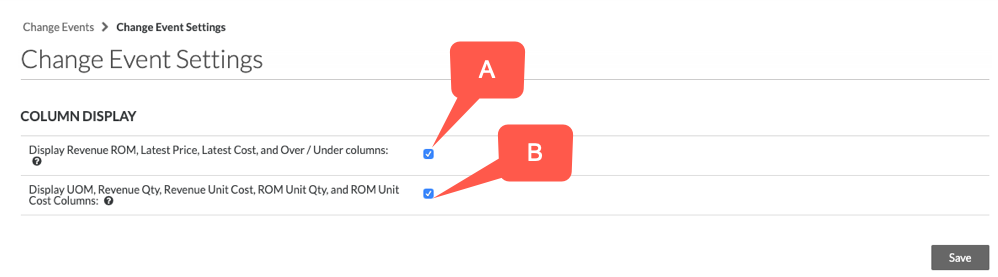
Le tableau ci-dessous détaille les colonnes disponibles pour chaque combinaison de paramètres :
| Colonne | A et B activés | A et B désactivés | Seulement A activé | Seulement B activé |
|---|---|---|---|---|
| Sous-projet | ||||
| Code de coût | ||||
| Type de coût | ||||
| Description | ||||
| Fournisseur | ||||
| Contrat | ||||
| Unité de mesure | ||||
| Quantité produite | ||||
| Unité de mesure de production | ||||
| Revenu : qté unitaire | ||||
| Revenu : coût unitaire | ||||
| Revenu : ordre de grandeur approximatif | ||||
| Chiffre d'affaires : OCP au contrat principal | ||||
| Revenu : prix le plus récent | ||||
| Coût : qté unitaire | ||||
| Coût : coût unitaire | ||||
| Coût : ODG approximatif | ||||
| Coût : DDD | ||||
| Coût : engagement | ||||
| Coût : non-engagement | ||||
| Coût : dernier coût | ||||
| Prévu au-dessus/en dessous | ||||
|
|
1 Vous devez activer ou désactiver séparément la colonne « Sous-projets ». Pour obtenir des instructions, consultez Activer les sous-projets sur les projets pour la SDP.
2 Vous devez activer séparément les colonnes « Qté produite » et « Unité de mesure de production ». Pour obtenir des instructions, voir Activer les fonctionnalités de coût de productivité de la main-d'œuvre pour l'outil Finances.
3 Vous devez activer séparément la colonne des coûts « de non-engagement ». Pour obtenir des directives, voir Comment suivre les coûts non associés à des engagements lors d'un événement de changement ?